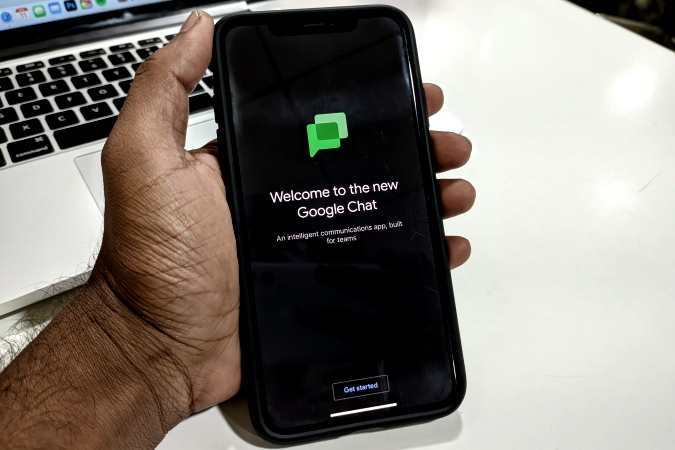Содержание
Google Chat – это бесплатный инструмент общения для команд и компаний. Вы можете использовать его для управления своей командой, общения с клиентами, получения обновлений о статусе проекта и т. д. В Google Chat с помощью небольшого обновления статуса вы можете поделиться своими планами со всей командой. Позвольте мне показать вам, как изменить статус в Google Chat в Интернете и мобильных приложениях.
Изменить статус Google Chat на мобильном устройстве
Если вашего ноутбука нет дома, а вы вошли в систему с той же учетной записью Google на своем телефоне, вы можете изменить статус Google Chat со своего смартфона. Вот как это сделать.
1. Перейдите к приложению Google Chat на своем смартфоне и коснитесь его, чтобы открыть.
2. Теперь коснитесь гамбургер-меню (три горизонтальные линии) в левом верхнем углу экрана.
3. Нажмите Активен, чтобы развернуть другие параметры статуса.
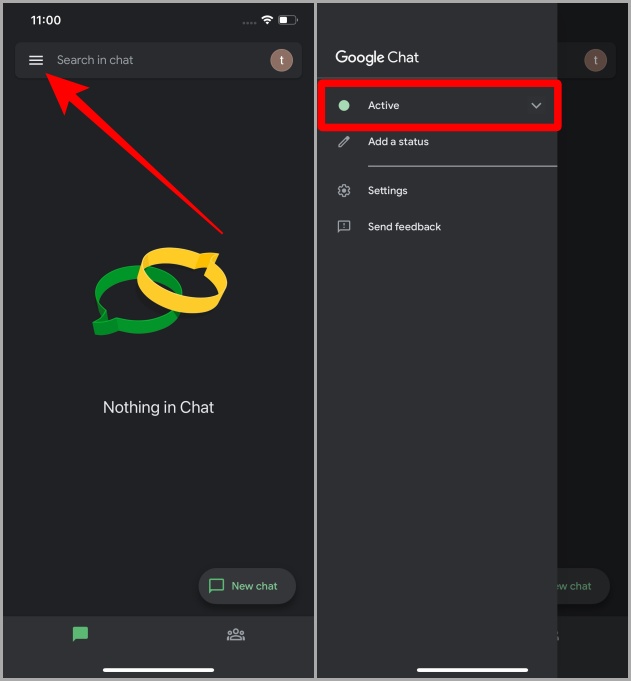
4. После того, как список статусов расширится, вы сможете выбрать либо Не беспокоить, либо Установить как отсутствующий, нажав на них. Например, мы нажимаем «Не беспокоить».
5. На следующем экране выберите продолжительность для выбранного статуса и выберите его. И все, вы успешно изменили статус Google Chat на своем смартфоне, и теперь он будет виден и другим.
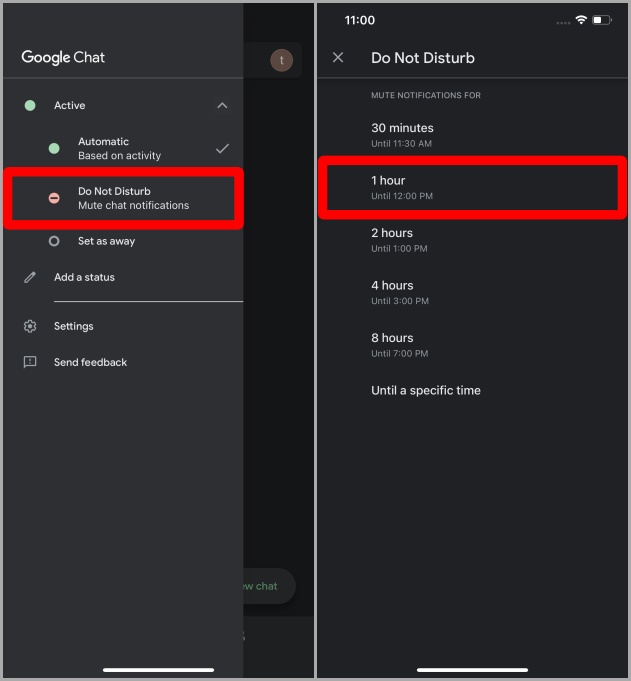
Совет для профессионалов: Знаете ли вы где вы вошли в свою учетную запись Gmail ? Защитите его прямо сейчас, чтобы защитить свои данные и конфиденциальность.
Изменить статус чата Google в Интернете
Если вы используете Google Chat в Интернете в выбранном вами браузере, выполните следующие действия, чтобы изменить статус Google Chat.
1. Сначала откройте свой любимый браузер, введите чат.google.com в строке URL и нажмите Enter/Return.
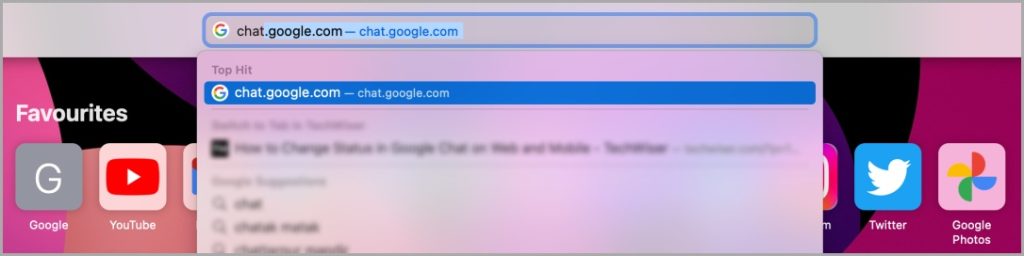
2. Нажмите Зеленую кнопку «Активно» рядом со значком «Настройки».
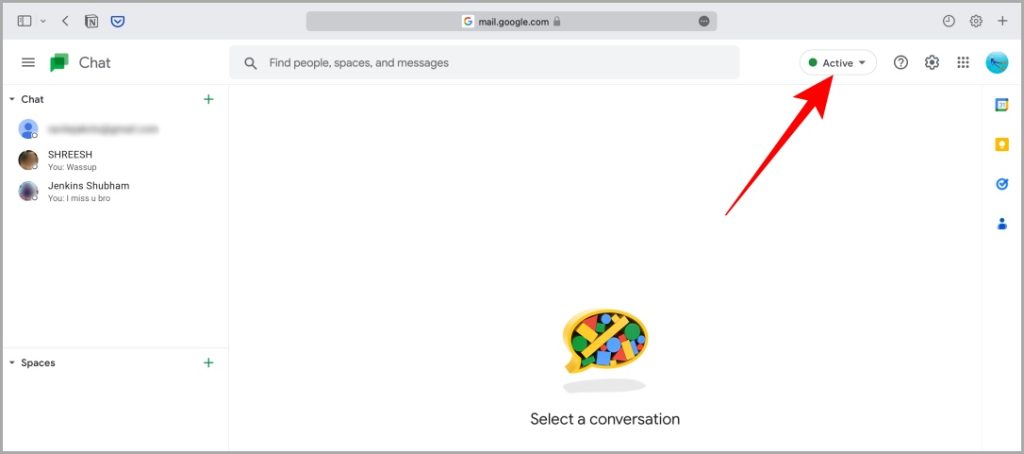
3. Откроется раскрывающееся меню со списком доступных статусов для выбора, например, Не беспокоить и Установить как отсутствующий. Например, мы продолжаем использовать режим «Не беспокоить».
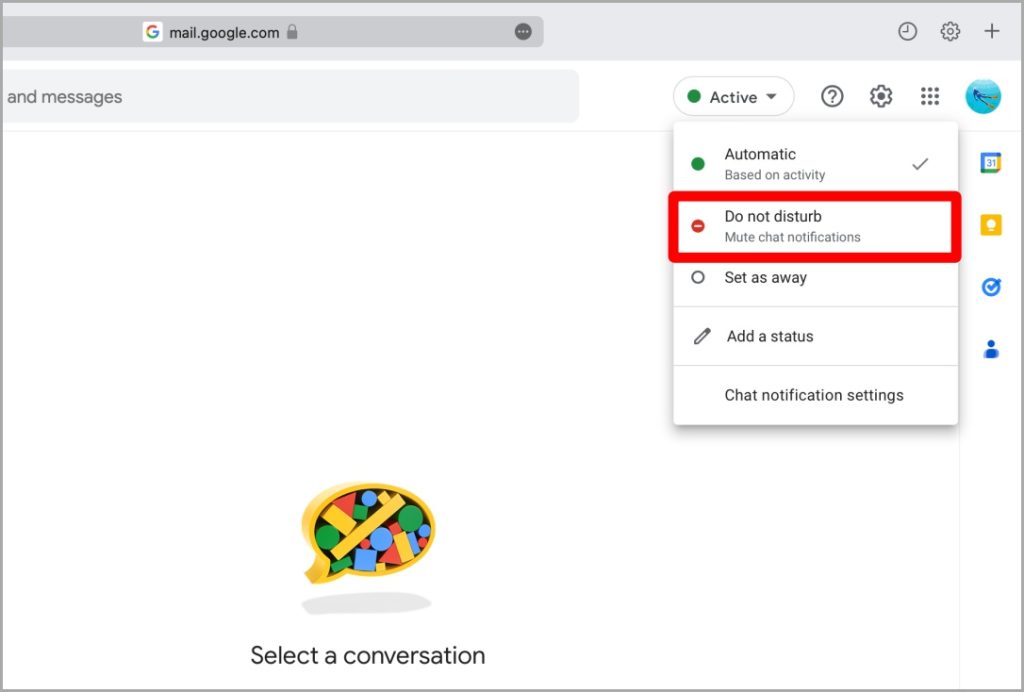
4. Появится новый раскрывающийся список. Нажмите длительность, чтобы выбрать ее для выбранного статуса в Google Chat. Как только вы его выберете, статус будет активен в вашем Google Chat и будет виден другим в течение определенного периода времени.
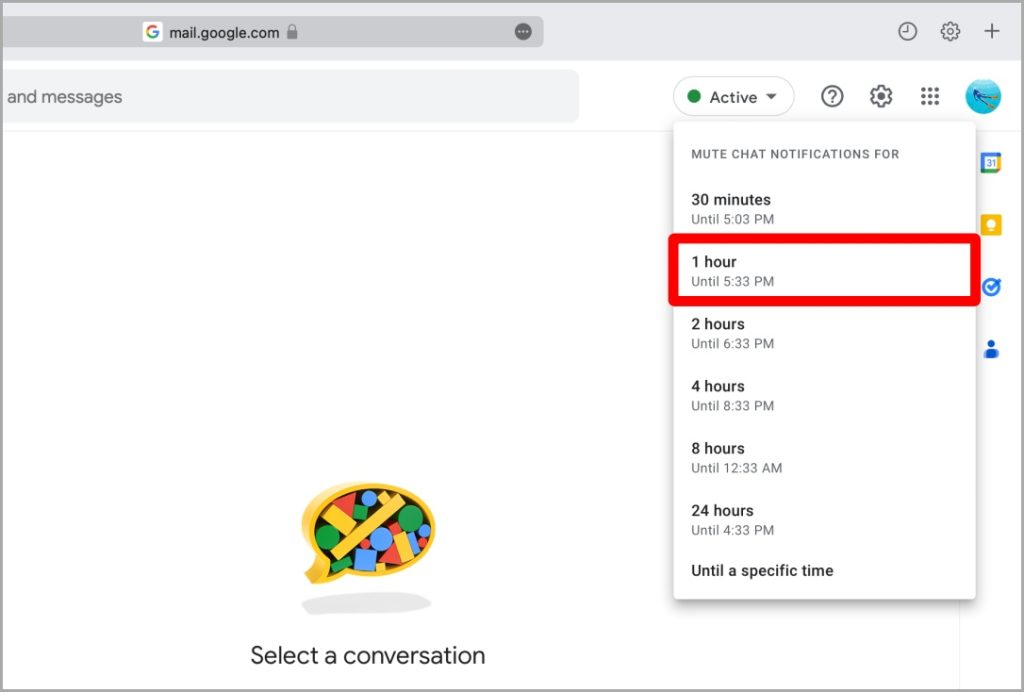
Часто задаваемые вопросы
1. Что означают разные значки статуса Google Chat?
Вот список всех значков состояния с указанием их значений.
| Значок состояния | Текст статуса | Значение статуса |
 |
Активно | Gmail или Google Chat открыты. |
 |
Не беспокоить | Уведомления Google Chat отключены.
*Для учетных записей рабочей области это видно только на уровне домена. |
 |
Нет на месте | – вы не подключены к Интернету. – вы находитесь в «Установить как статус «отошел». |
2. Обновление статуса в Google Chat также обновит его в Gmail?
Да. Когда вы измените статус в Google Chat, это отразится и на вашей почте Gmail, поскольку оба входа в систему выполняются с использованием одной и той же учетной записи Google.
3. Можете ли вы создать собственный статус в Google Chat?
Да, можете. На смартфоне нажмите гамбургер-меню >Добавить статус, чтобы создать собственный статус. В веб-версии нажмите Зеленую кнопку «Активно» >«Добавить статус», чтобы создать собственный статус в Google Chat.
Используйте Google Chat как профессионал
Многие люди ежедневно используют Google Chat и до сих пор приходят в замешательство, когда кто-то спрашивает их: «Почему вы установили свой статус «Отошел» или «Не беспокоить»? Теперь вы можете изменить статус в Google Chat, выполнив описанные выше действия самостоятельно, и продолжать работать как профессионал. Надеюсь, это помогло вам быстро изменить свой статус в Google Chat.
Вы читаете это в Chrome? Узнайте как войти и выйти из своей учетной записи Google в браузере Chrome .